Giỏ hàng của bạn
Có 0 sản phẩm

17-03-2022, 8:43 am 1095
15 cách tiết kiệm pin cho iphone hiệu quả có thể bạn chưa biết
Dung lượng pin điện thoại luôn là vấn đề rất được nhiều người dùng quan tâm, với Iphone, nếu bạn không biết cách tiết kiệm pin điện thoại sẽ dễ rơi vào tình trạng hết pin nhanh hơn. Người dùng Iphone đừng bỏ qua 15 cách tiết kiệm pin iPhone hiệu quả có thể bạn chưa biết mà Mega nêu dưới đây để áp dụng ngay nhé!
Chế độ Tiết kiệm pin (Low Power) trên iOS sẽ tự động được kích hoạt khi pin iPhone xuống ở mức 10% hoặc 20%, và nếu bạn kích hoạt tính năng này thời lượng dùng pin trên iPhone có thể kéo dài thêm 3 tiếng nữa. Bạn chỉ cần vào Cài đặt > Pin > Kích hoạt Chế độ Nguồn điện Thấp.
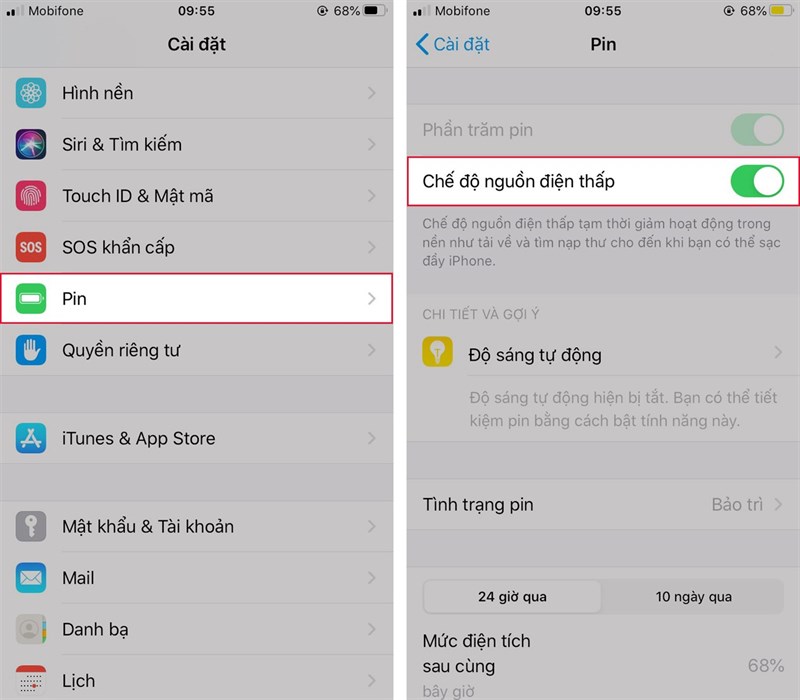
Bật chế độ tiết kiệm pin trên Iphone
Điện thoại của bạn luôn hết pin ở mức báo động, bạn có thể kiểm soát được tổng thời gian thực sử dụng kể từ lúc sạc đầy và việc sử dụng pin của từng ứng dụng cụ thể. Điều này sẽ cho bạn biết đâu là ứng dụng “tốn” pin nhất để điều chỉnh sử dụng khi cần bảo vệ nguồn pin trong lúc cần thiết hoặc bắt buộc tắt tất cả những ứng dụng đó, để không gây hao pin nữa.
Bạn có thể kiểm tra nội dung này bằng cách vào: Cài đặt > Pin > Sử dụng pin.
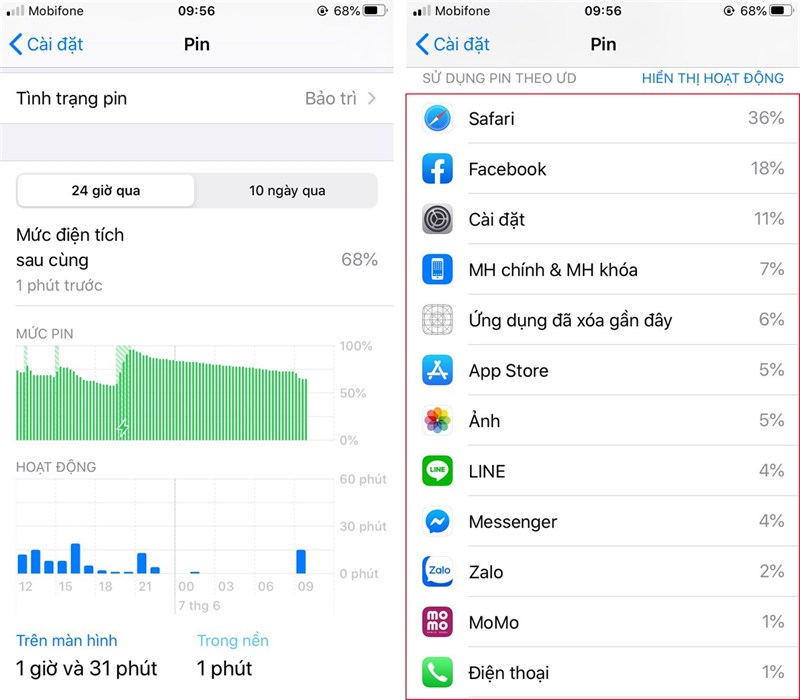
Kiểm soát thời lượng dùng Pin
Iphone hiện nay có độ phân giải màn hình rất cao và đây chính là nguyên nhân gây tốn pin nhất. Từ màn hình iPhone, bạn hãy vuốt từ cạnh dưới lên để vào trung tâm điều khiển, kéo thanh trượt độ sáng giảm về mức trung bình thấp.
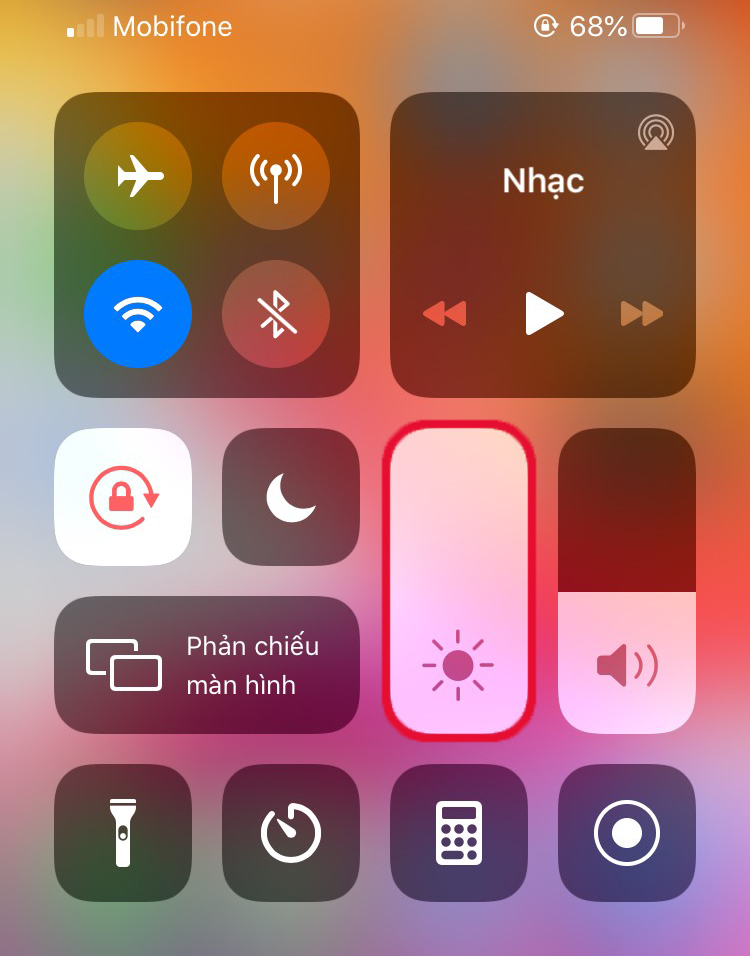
Giảm độ sáng màn hình
Màn hình vẫn sáng khi không dùng đến cũng là một nguyên nhân ngốn pin khá nhiều, hãy đặt chế độ tự động khoá sao cho ngắn nhất có thể để giảm thiểu điều này. Vào Cài đặt > Cài đặt chung > Tự động khoá > Chọn thời gian ngắn nhất.

Đặt tự động tắt/ khoá màn hình nhanh hơn
Nếu không cần phải truy cập dữ liệu, thực hiện hoặc nhận các cuộc gọi, và bạn không yêu cầu GPS (cho bản đồ), chỉ muốn nghe nhạc hoặc chơi game, bạn có thể đặt điện thoại vào chế độ máy bay và ngăn chặn tất cả hoạt động trên.
Nếu bạn cần phải sử dụng dữ liệu, bạn vẫn có thể sử dụng Wifi khi chế độ này được bật, hãy nhấp vào biểu tượng Wifi bên cạnh nó và kết nối. Đây là một cách tốt nếu bạn đang ở trong khu vực phủ sóng yếu.
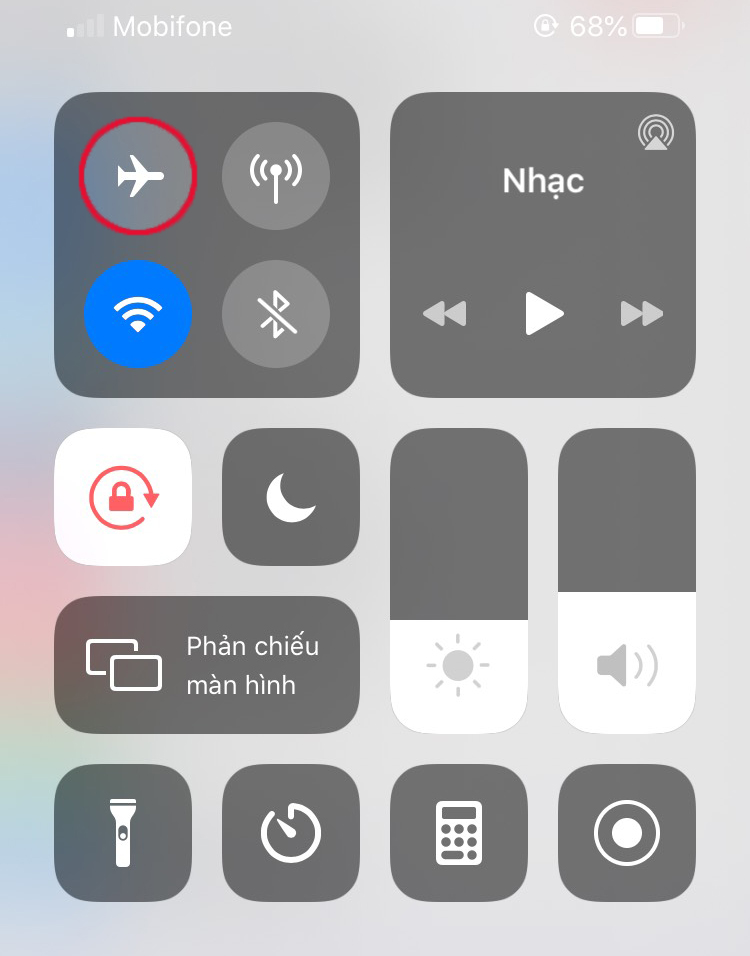
Bật chế độ máy bay trong vùng sóng yếu
Bạn cũng cần lưu ý ngắt một kết nối khác khi không sử dụng như: 4G LTE, Bluetooth, Wifi, AirDrop. Bởi chúng sẽ luôn ở trong trạng thái dò tìm thiết bị, luôn chạy ngầm, sẽ khiến điện thoại của bạn liên tục giảm pin dù không dùng đến.

Ngắt các kết nối khi không sử dụng
Các ứng dụng chạy ngầm dưới tiến trình của bạn cũng cần được cập nhật để nó có thể thực hiện tốt chức năng của nó, nhưng đôi khi ta lại không cần thiết phải cập nhật mới nhất làm gì vì những phiên bản cũ cũng có thể đáp ứng được các tính năng cho điện thoại, vì thế bạn nên tắt tính năng này để tiết kiệm pin nhiều hơn.
Bạn vào Cài đặt > Cài đặt chung > Làm mới ứng dụng trong nền và Tắt nó đi. Điều này sẽ không cho các ứng dụng tự động cập nhật hoặc chỉ định cho 1 số ứng dụng quan trọng.
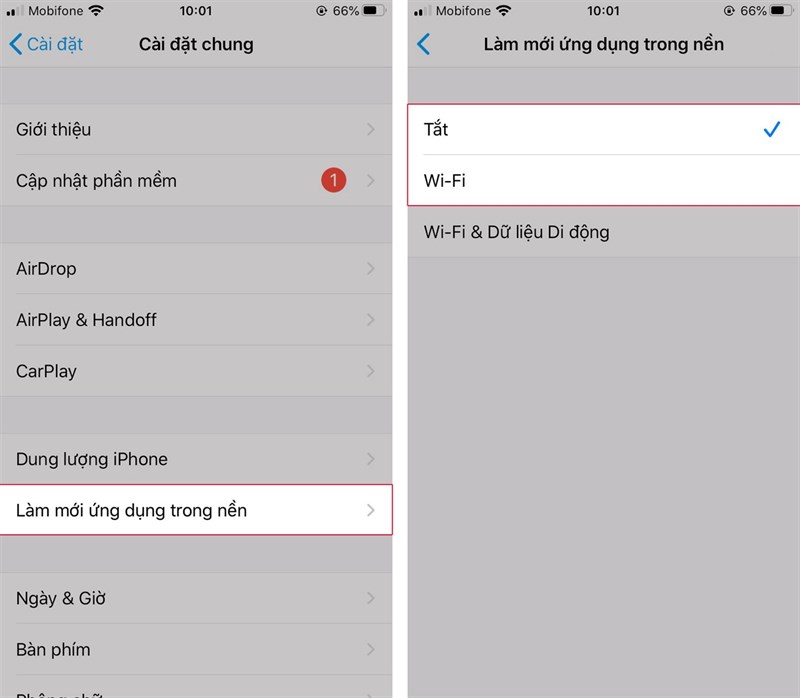
Tắt làm mới ứng dụng nền
Trong iPhone đều có tính năng hỗ trợ giảm chuyển động cho người sử dụng, tức là màn hình sẽ chỉnh sửa các lỗi hoặc những thay đổi để cho người sử dụng cảm thấy thoải mái, tuy nhiên nếu không cần thiết thì bạn cũng không cần đến tính năng này của iOS, bạ có thể tắt tính năng này để tiết kiệm pin cho điện thoại.
Bạn vào Cài đặt > Cài đặt chung > Trợ năng > Giảm chuyển động > Tắt tính năng giảm chuyển động.
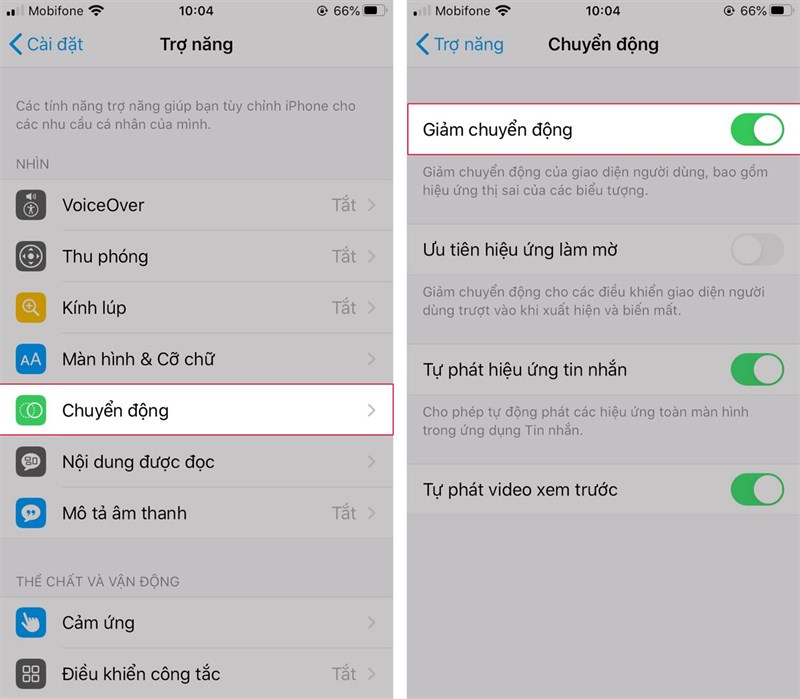
Tính năng giảm chuyển động
Trong mục này bạn cũng có thể hạn chế việc liên tục cập nhật dữ liệu mới bằng cách tắt chức năng "Tìm nạp dữ liệu mới", và tính năng này sẽ chỉ chạy khi bạn cho phép. Bạn vào Cài đặt > Mail, Danh bạ, Lịch > Tìm nạp Dữ liệu Mới và tắt Push.
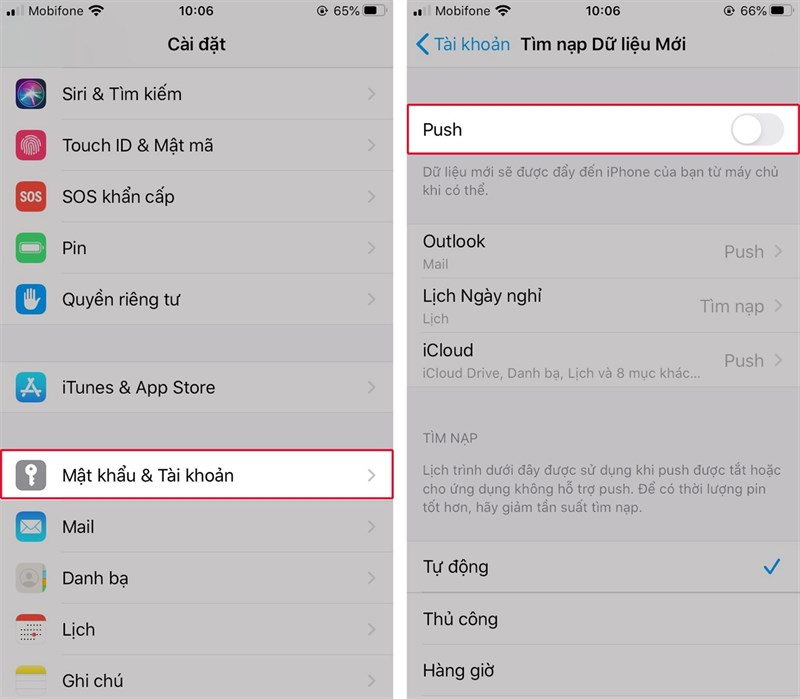
Tắt tự động tìm nạp dữ liệu mới cho Mail, Danh bạ, Lịch
Đối với iCloud, thường thì sau 2 tuần nó sẽ tự động đồng bộ cho bạn để tránh mất dữ liệu. Tuy nhiên, như vậy có nghĩa nó sẽ chạy ngầm để biết chính xác lúc nào cần đồng bộ khi có dữ liệu.
Nếu bạn không cần lắm và muốn tự đồng bộ thủ công thì nên tắt nó đi, hoặc chỉ để tự động đồng bộ một số thứ. Bạn vào Cài đặt > iCloud > điều chỉnh các ứng dụng không cần thiết đồng bộ tự động sang Tắt.
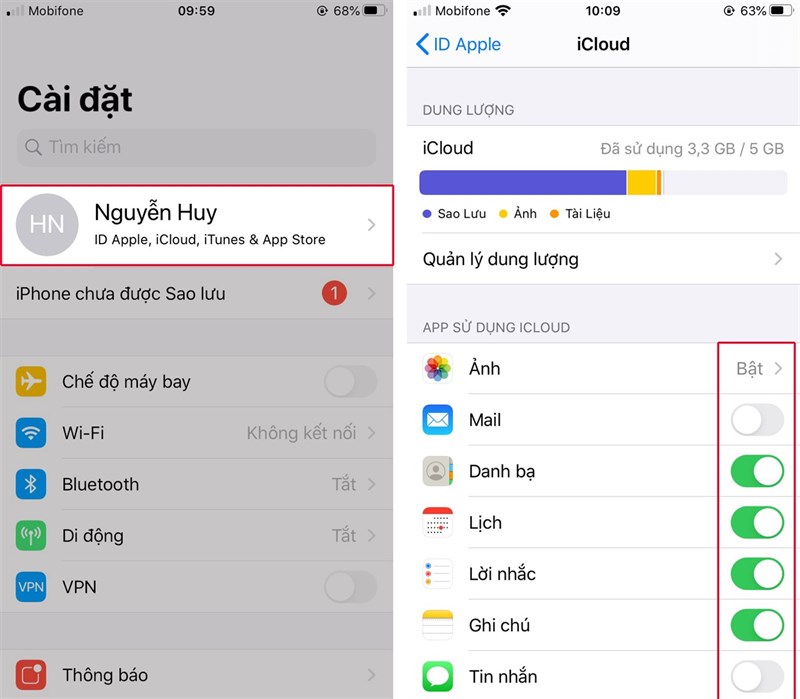
Tắt tính năng đồng bộ iCloud
Trợ lý giọng nói Siri không được sử dụng thường xuyên ngay cả tại những nước mà Siri hỗ trợ ngôn ngữ. Do đó, tắt tính năng này đi có thể giúp tiết kiệm pin.
Truy cập Cài đặt > Cài đặt chung > Siri và chuyển sang Tắt để tắt hoàn toàn Siri. Ngoài ra với người dùng vẫn cần Siri nhưng không thường xuyên có thể tắt tính năng Phản hồi bằng giọng nói do chức năng này sử dụng cảm biến để kích hoạt Siri gây tốn pin.
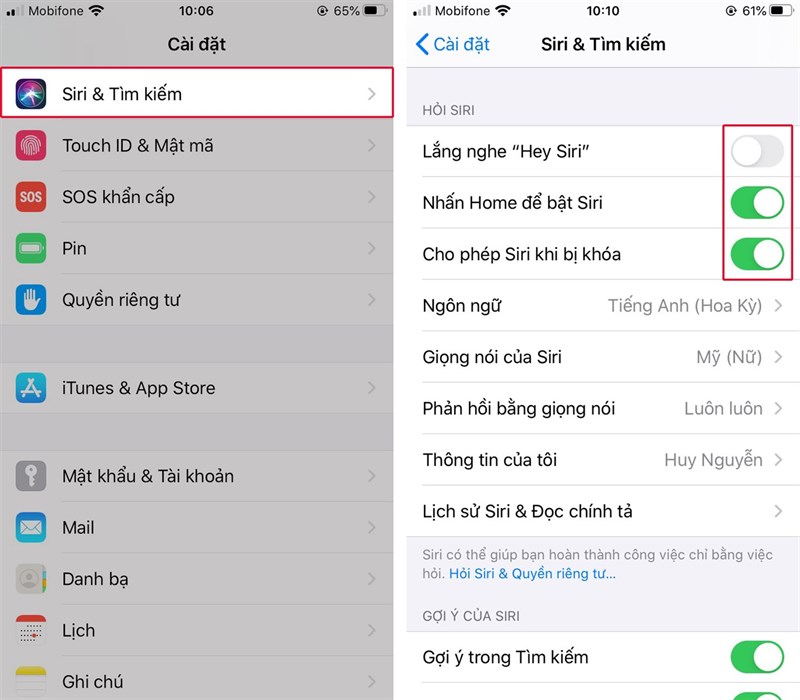
Tắt trợ lý giọng nói Siri
Camera là ứng dụng gây tiêu tốn pin khá nhiều nếu sử dụng liên tục. Nếu đang cần duy trì pin, bạn hãy chắc chắn chỉ chụp những tấm ảnh cần thiết nhất và không dùng đèn LED Flash.
Những thông báo đẩy liên tục lên điện thoại của bạn khi kết nối internet chính là nguyên nhân gây giảm dung lượng pin đáng kể. Nếu không phải là ứng dụng cần thiết được thông báo ngay như: điện thoại, tin nhắn… thì bạn nên chặn hết thông báo, một phần cũng để giảm đi phiền toái.
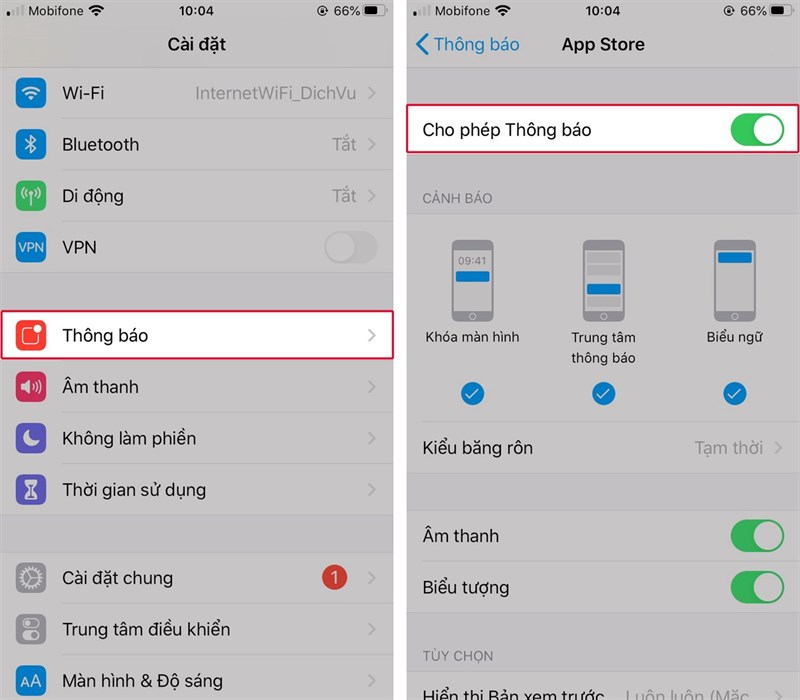
Tắt thông báo cho các ứng dụng
Bạn vào Cài đặt > Thông báo > Chọn ứng dụng > Cho phép thông báo hoặc không.
Thông thường chức năng này cũng ít người sử dụng đến, vì vậy bạn cũng không nên để nó tự động gửi, điều đó cũng ảnh hưởng pin khá nhiều, tùy trường hợp, với 1 số người có thể cần, với người khác lại không.
Bạn vào Cài đặt > Quyền riêng tư > Phân tích & Cải tiến > Không gửi Chia sẻ Phân tích iPhone.
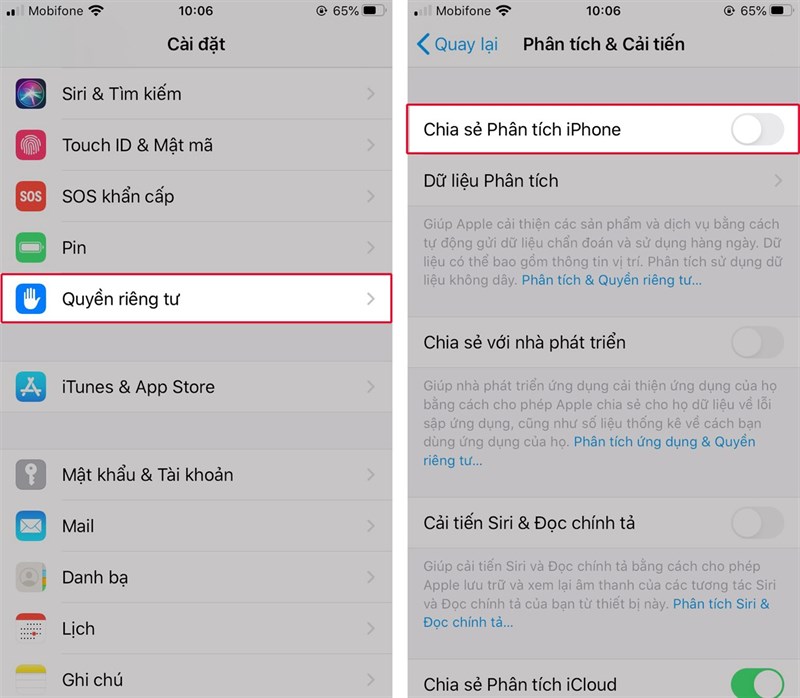
Tắt tính năng tự động gửi dữ liệu chẩn đoán và sử dụng
Nếu dùng nhạc chuông, hãy tắt rung, điều này sẽ giúp bạn tiết kiệm được một lượng lớn pin hàng ngày. Vào Cài đặt > Âm thanh > Rung khi đổ chuông > Tắt.
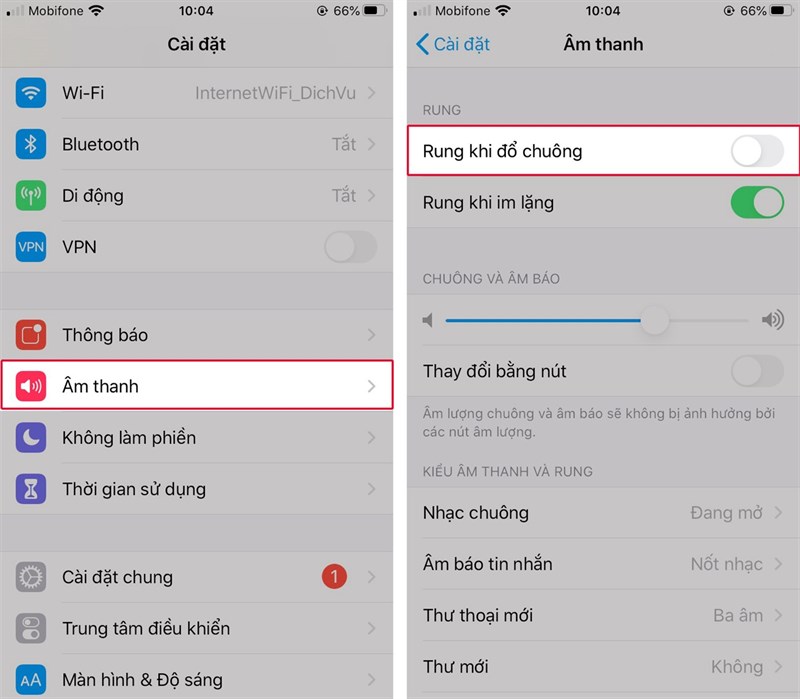
Tắt chế độ rung khi đổ chuông
Với một số cách gợi ý trên hy vọng bạn sẽ tiết kiệm pin cho Iphone hiệu quả, nếu là fan nhà táo thì đừng bỏ qua các cách tiết kiệm pin này để dung lượng pin luôn ở trạng thái cao bạn nhé!
Xem thêm >>>
Mách bạn cách kiểm tra xuất xứ iPhone cực kì đơn giản
15 cách tiết kiệm pin cho iphone hiệu quả có thể bạn chưa biết
Những cách bảo mật iPhone đơn giản bạn cần biết
copyright © mega.com.vn